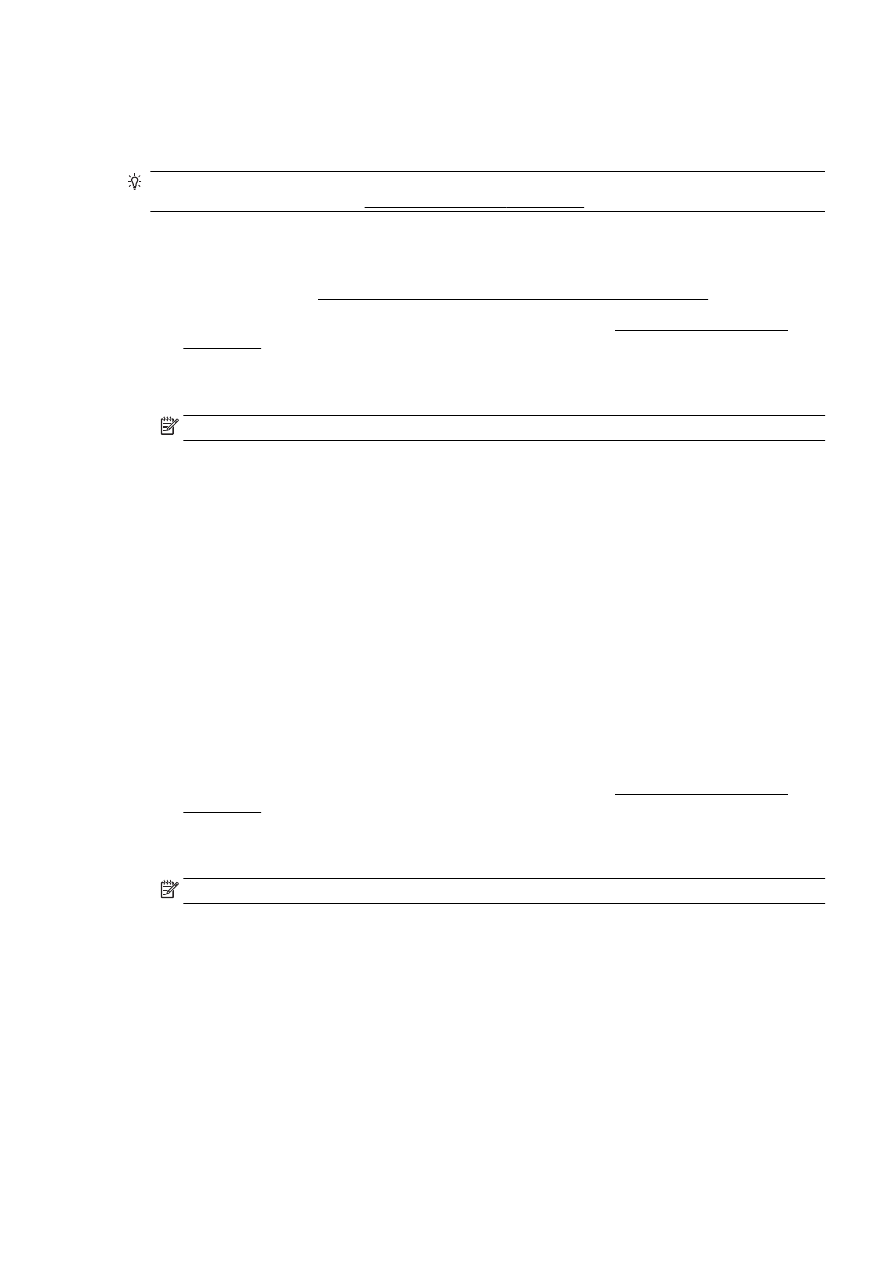
Udskriv fra en computer med trådløs funktion
Med HP Direkte trådløs kan du udskrive trådløst fra en computer uden at skal slutte til et eksisterende
trådløst netværk eller bruge HP-printersoftwaren, som blev leveret sammen med printeren.
Følg vejledningen for at udskrive fra den trådløs-kompatible computer.
Sådan udskrives fra en computer med trådløs funktion (Windows)
1.
Kontroller, at du har aktiveret HP direkte trådløs på printeren. Se Aktiver HP Direkte trådløs
på side 112 for at få flere oplysninger.
2.
Aktiver computerens Wi-Fi-forbindelse. Du kan finde flere oplysninger i den dokumentation, der
fulgte med computeren.
BEMÆRK: Du kan kun bruge HP direkte trådløs, hvis computeren understøtter Wi-Fi.
3.
Gå til computeren, og opret forbindelse til et nyt netværk. Gør som du plejer for at oprette en ny
trådløs forbindelse eller et hotspot. Vælg HP direkte trådløs-navnet på listen over trådløse
netværk, som vises f.eks. som HP-Print-**-Officejet Pro XXXX (hvor ** er det unikke tegn, der
identificerer printeren, og XXXX er den printermodel, der står på printeren).
Hvis HP direkte trådløs er aktiveret med Sikkerhed, skal du indtaste en adgangskode, når du
bliver bedt om det.
4.
Fortsæt til trin 5, hvis printeren er installeret og sluttet til computeren via et trådløst netværk.
Hvis printeren er installeret og sluttet til computeren via et USB-kabel, skal du følge trinnene
nedenfor for at installere printersoftware ved hjælp af en HP direkte trådløs-forbindelse.
a.
Gør et af følgende afhængig af dit operativsystem:
DAWW
Brug af HP Direkte trådløs 113
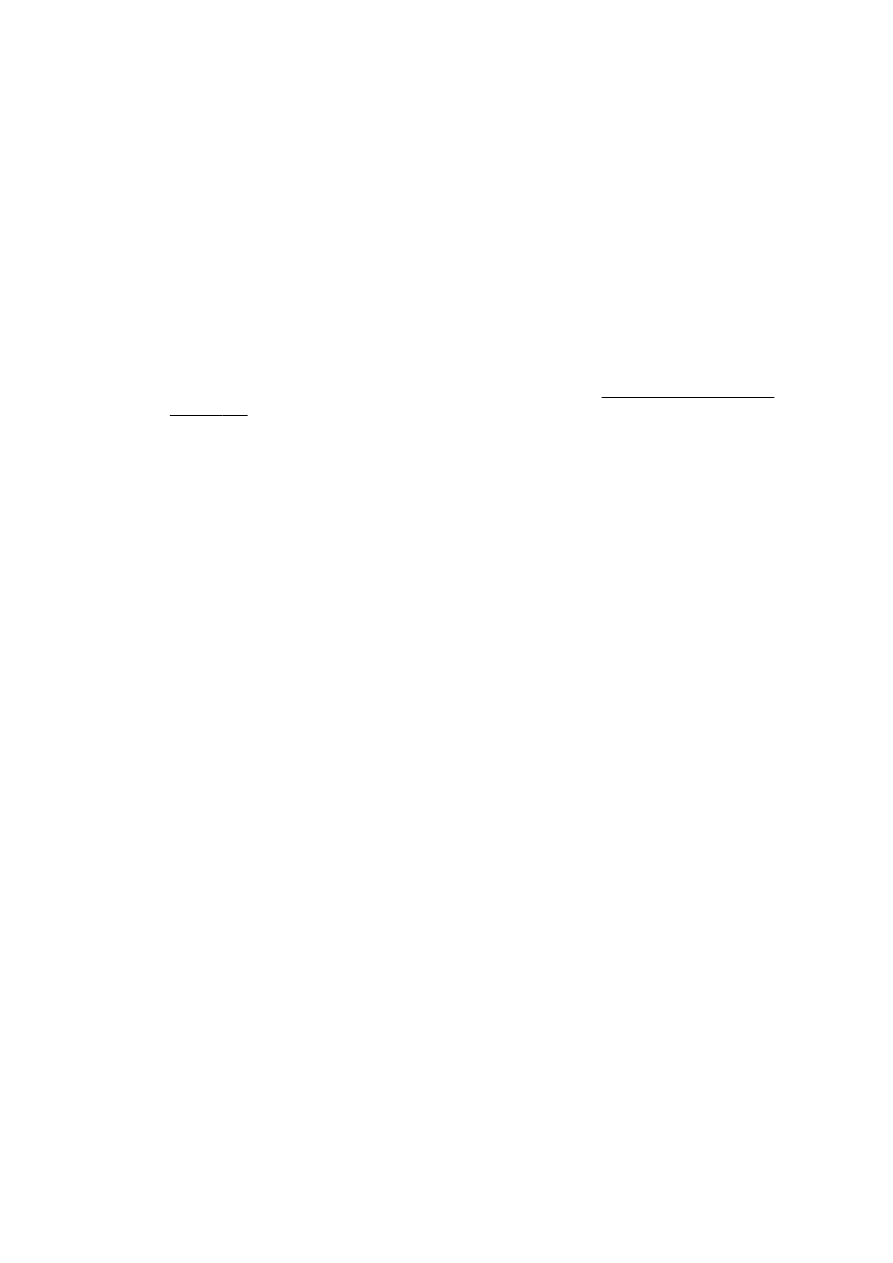
●
Windows 8: Højreklik på et tomt område på startskærmen, klik på Alle applikationer på
applikationslinjen, vælg printernavnet, og klik derefter på Hjælpeprogrammer.
●
Windows 7, Windows Vista og Windows XP: Gå til computerens skrivebord, klik på
Start, vælg Alle programmer, klik på HP, klik på printerens mappe.
b.
Klik på Printeropsætning og software, og vælg derefter på Tilslut ny printer.
c.
Når skærmen Forbindelsesindstillinger vises i softwaren, skal du vælge Trådløs.
Vælg HP-printersoftwaren på listen over registrerede printere.
d.
Følg vejledningen på skærmen.
5.
Udskriv dokumentet.
Sådan udskrives fra en computer med trådløs funktion (OS X)
1.
Kontroller, at du har aktiveret HP direkte trådløs på printeren. Se Aktiver HP Direkte trådløs
på side 112 for at få flere oplysninger.
2.
Aktiver AirPort.
Du kan finde flere oplysninger i dokumentationen fra Apple.
3.
Klik på ikonet AirPort, og vælg HP direkte trådløs-navnet, som f.eks. HP-Print-**-Officejet Pro
XXXX (hvor ** er det unikke tegn, der identificerer printeren, og XXXX er den printermodel, der
står på printeren).
Hvis HP direkte trådløs er aktiveret med Sikkerhed, skal du indtaste en adgangskode, når du
bliver bedt om det.
4.
Tilføj printeren.
a.
Gå til Systemindstillinger, vælg Udskriv og fax eller Udskriv og scan, afhængigt af dit
operativsystem.
b.
Klik på + under listen med printere til venstre.
c.
Vælg en printer på listen med printere (ordet "Bonjour" vises i højre kolonne ved siden af
printerens navn), og klik på Tilføj.
114 Kapitel 8 Netværksopsætning
DAWW
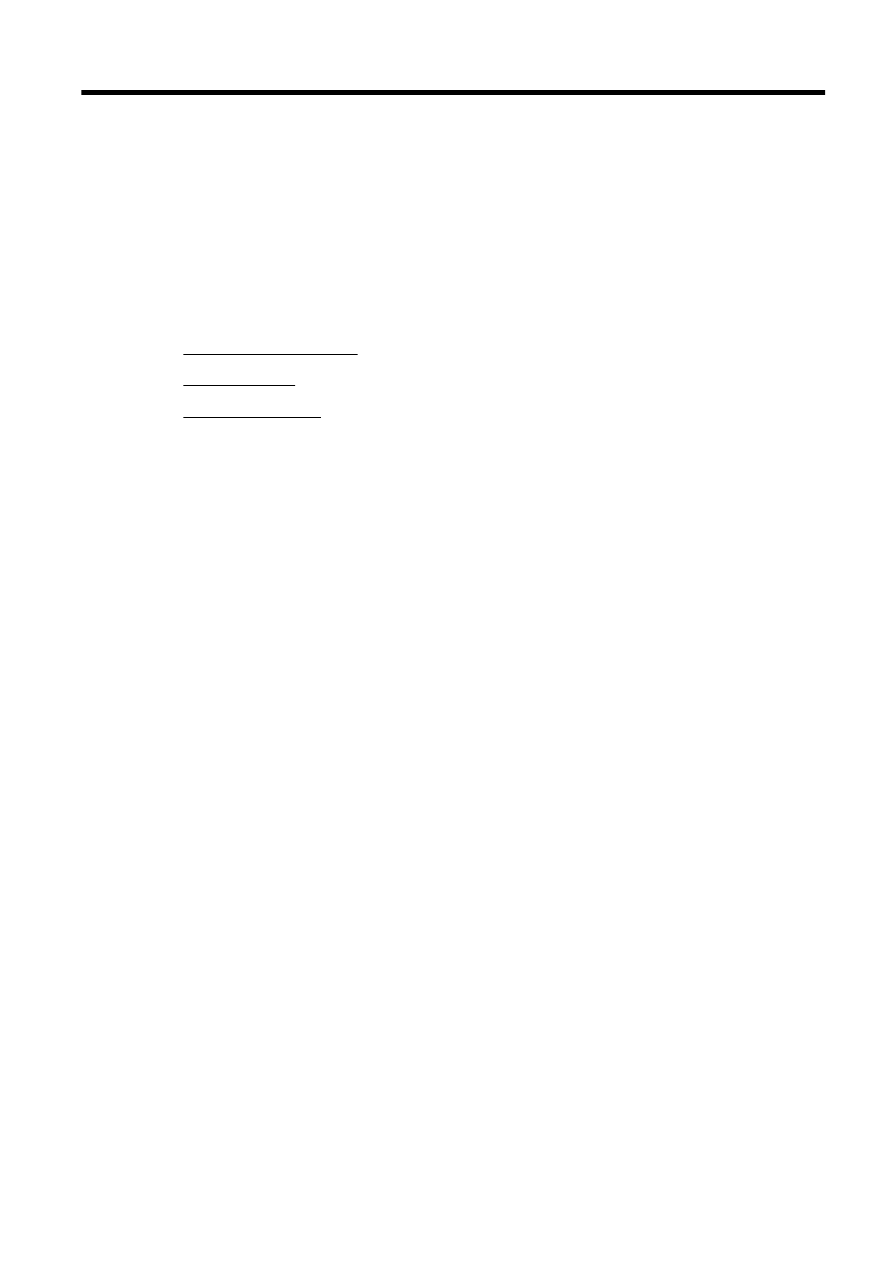
9